とっちゃん@nyanco! です。
今回はCosmos(コスモス)というブロックチェーンのウォレットである「Keplr(ケプラー)」ウォレットをインストール・ウォレットアカウント作成をしてみたので、その手順を画像付きで分かりやすく解説いたします。
ウォレットのインストールからアカウント作成まで5分もかからずサクッと作成できますにゃ~
Cosmosとは?
そもそもCosmos(コスモス)とは何か?をざっくり解説します。
Cosmosとは、Tendermint社が開発したブロックチェーンプロジェクトです。
一番の特徴は、ビットコインとイーサリアムなど互換性のないブロックチェーン同士を「クロスチェーン」という技術で繋ぐことができるという点です。
BTCとETHを直接交換できるということですかにゃ?!
画期的な技術ですにゃ~!
ズバリそうなんです!!
さらに、Cosmosは誰でも開発ができるように「Cosmos SDK」というソフトウェア開発キットを無償で公開しており独自のブロックチェーンを作成することもできます。
何かと話題の「Terra(テラ)」や天下のBinanceの「Binance chain」、日本人に馴染み深い「LINE Blockchain・LINE NFT」などもこの「Cosmos SDK」を使って開発されているとのこと!
参考記事:HashHub Research|Cosmos SDKを使ってブロックチェーンを作ってみよう 前編
独自のブロックチェーン、作ってみたいけどなかなかハードルは高そうですにゃ~
Keplrウォレットは、そんなCosmosチェーンにおけるMetaMask(メタマスク)のようなノンカストディアル・ウォレットとなります。
ノンカストディアル・ウォレットとは、ユーザー自身がウォレットの秘密鍵などを管理するウォレットのことです。全て自己責任タイプですね。
「Keplrウォレット」導入方法
「Keplrウォレット」インストール手順
それでは早速、Keplrウォレットのインストール方法について解説していきます。
KeplrウォレットはChrome拡張機能なので、下記URLからchrome ウェブストアにアクセスします。
ちなみにクロームがベースとなっている「Brave(ブレイブ)」、「Edge(エッジ)」というブラウザでも同様にKeplrをインストールできます。
▼Keplrウォレットのページが開くので「Chrome に追加」をクリックします。
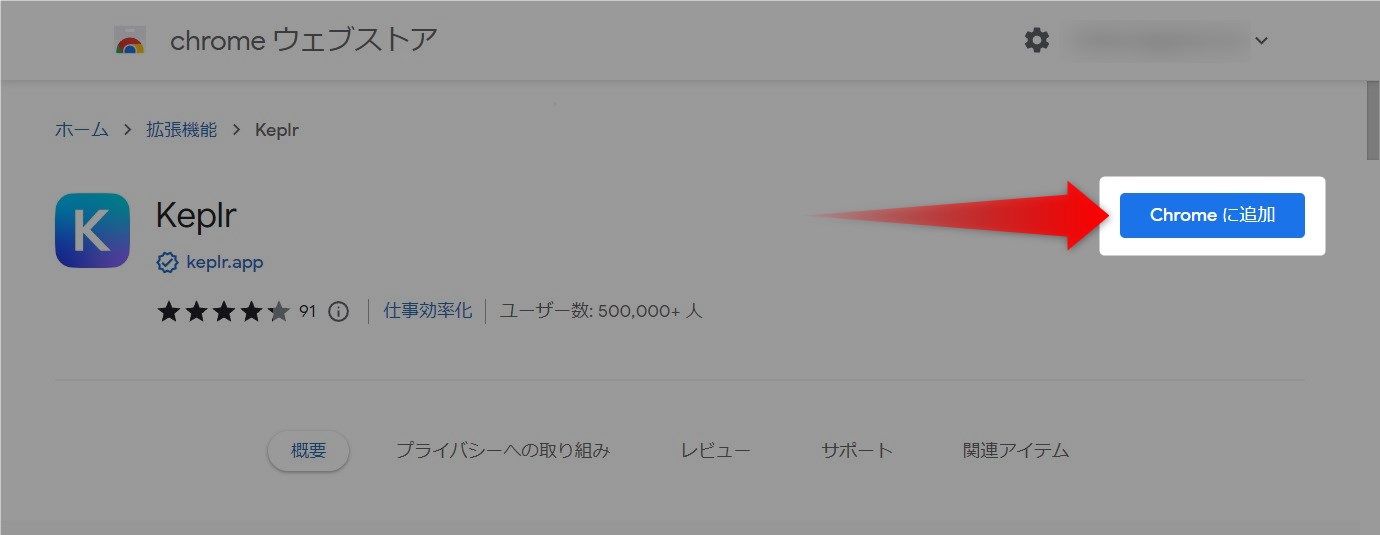
▼「Keplr」を追加しますか?と表示されるので、権限内容を確認して問題なければ「拡張機能を追加」をクリックします。
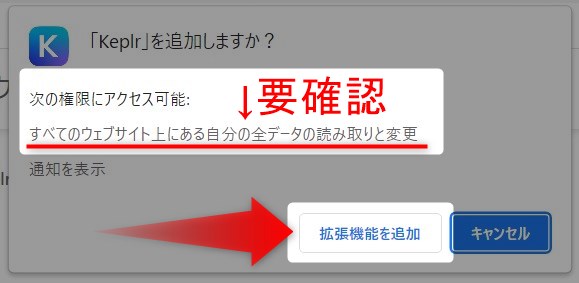
▼「Keplr」がChrome に追加されましたと表示されたらインストール完了です!
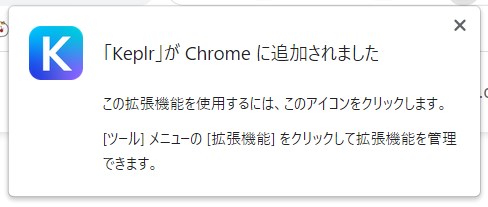
▼URLバー右横にある拡張機能アイコン(パズルピースアイコン)をクリックすると開く拡張機能一覧の「Keplr」のピンをクリックしておくと、URLバー横に固定表示されるので頻繁に利用する場合は便利に使えてオススメです。
Keplrウォレットアカウント作成手順
続いてウォレットアカウントを新規作成していきます。
▼「Keplrアイコン」をクリックすると下記のようなページに移動するので「Create new account(アカウント新規作成)」をクリックします。
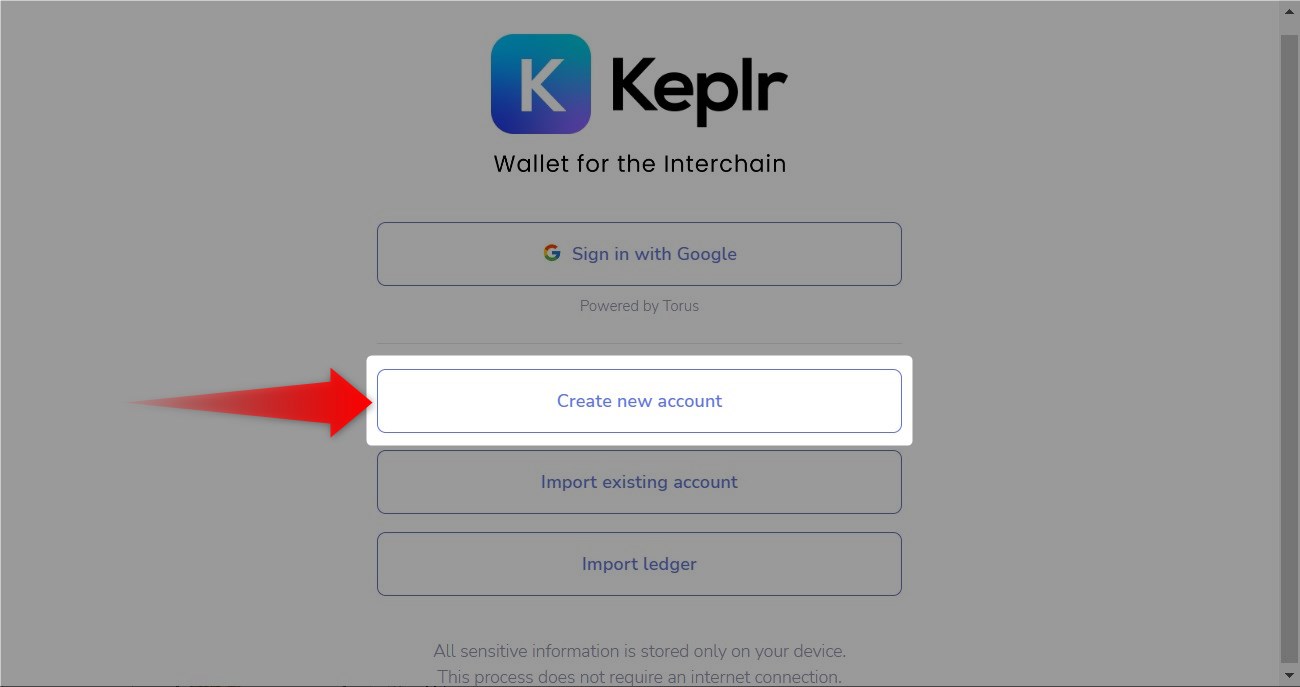
▼いきなり「Mnemonic Seed(ニーモニックシードフレーズ)」という超重要なフレーズが表示されます。「12 words:12単語」か「24 words:24単語」どちらか(どちらでも良いかと)好きな方を紙にメモします。
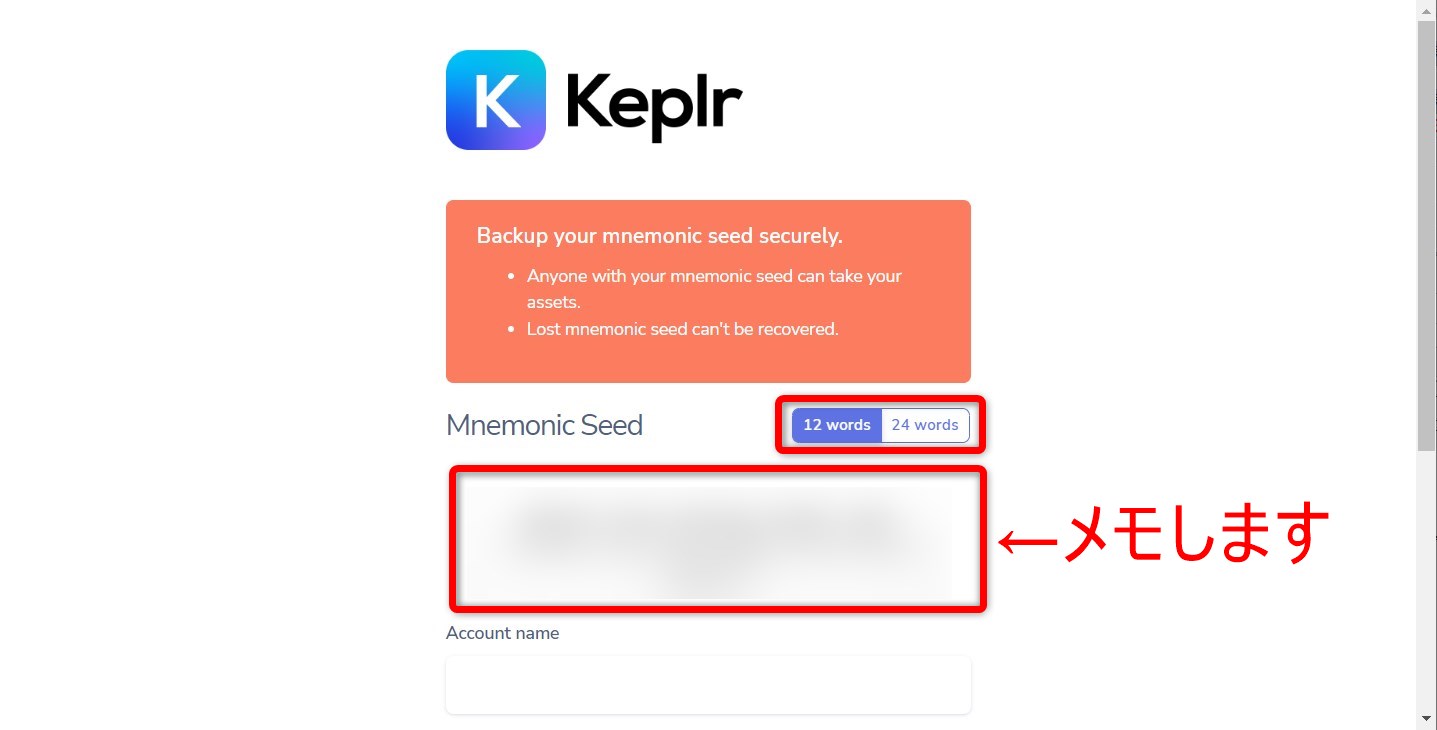
「Mnemonic Seed」はウォレットを復元できるフレーズで、紛失してしまうと万が一の時にウォレットを復元できなくなったり、他人に知られてしまうとウォレットの中身を丸ごと奪われたりするので、厳重に管理しておく必要があります。
ちなみに赤ベタで警告っぽく書かれてある内容は以下の通り。
Backup your mnemonic seed securely.
Anyone with your mnemonic seed can take your assets.
Lost mnemonic seed can’t be recovered.
【DeepL翻訳】
ニーモニックシードを安全にバックアップする。
あなたのニーモニックシードを持っている人は、あなたの資産を奪うことができます。
紛失したニーモニックシードは復元できない。
▼「Mnemonic Seed」をメモできたら少し下にスクロールして「Account name」「New Password(8文字以上)」「Confirm password(確認のための2回目入力)」を入力して「Next」をクリックします。
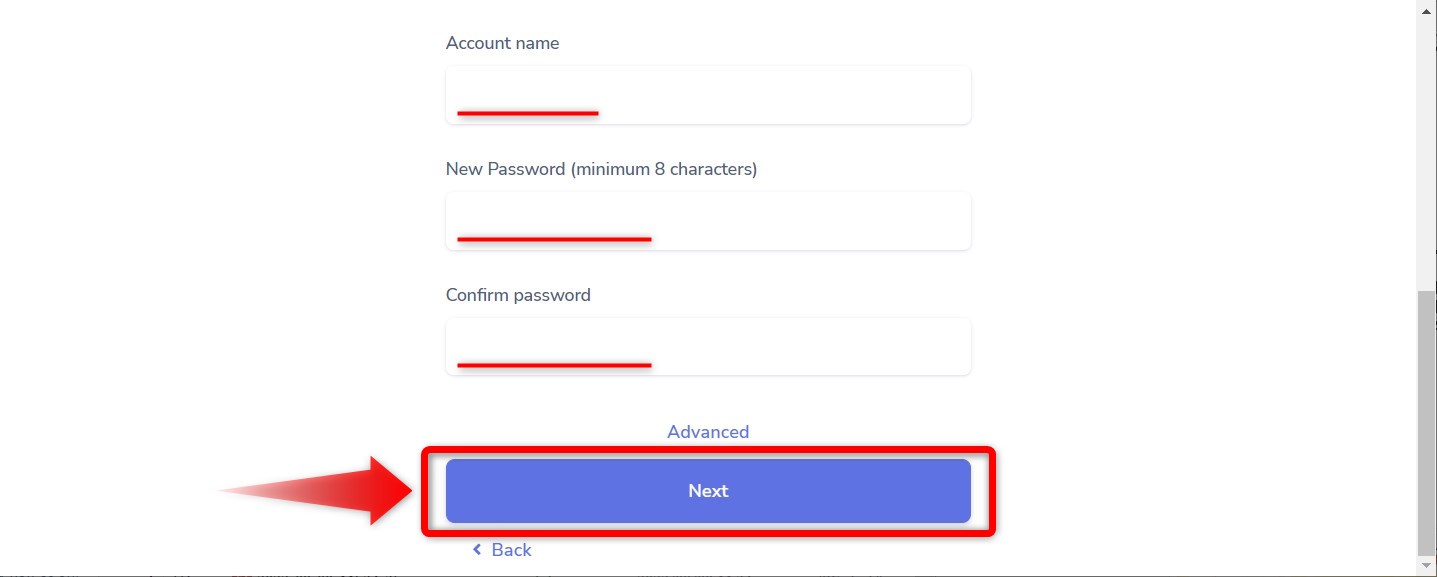
「Account name」はウォレットの名前で任意の名称でOKですにゃ~
後からいつでも変更可能なので一旦はテキトーでも大丈夫ですにゃ~
「Next」ボタンの上にある「Advanced」とは、Ledgerなどのハードウェアウォレットと接続する際に使用するオプション設定ですが、本記事では割愛します。
▼「Mnemonic Seed」の確認作業です。「Mnemonic Seed」の英単語が順番バラバラで配置されているので、先ほどメモした順番の通りにクリックしていきます。
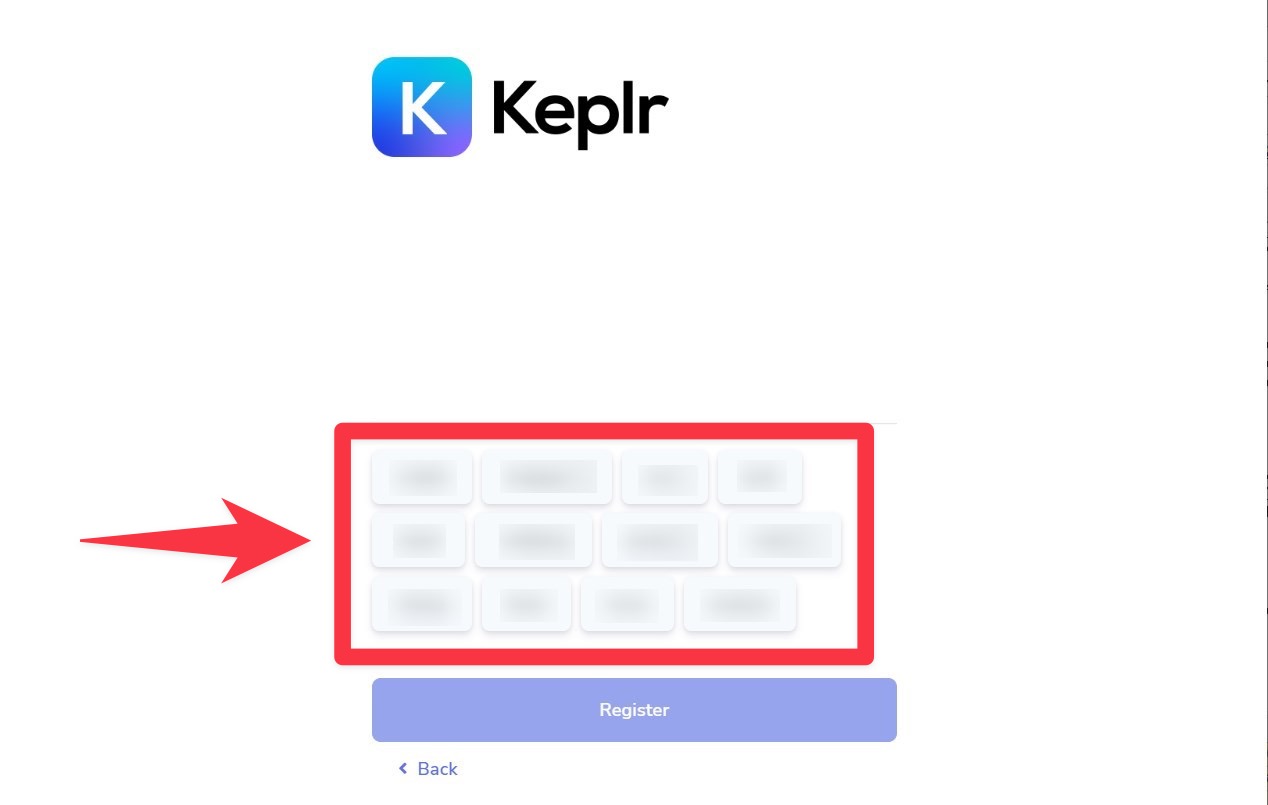
▼順番通りに正しくクリックできると、下にある「Register(登録)」がクリックできるようになるのでクリックします。
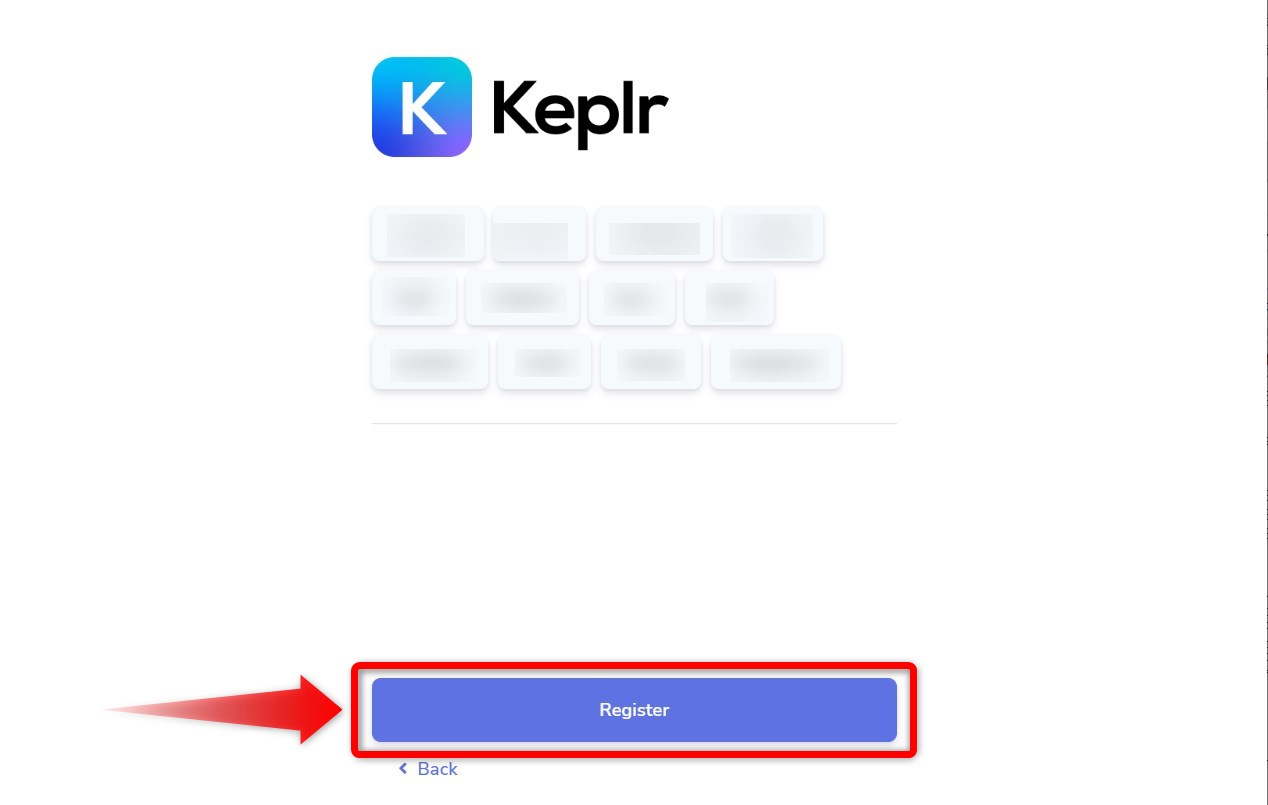
「Register」がクリックできない場合は「Mnemonic Seed」の順番が間違えているので見直す必要がありますにゃ~
▼You’re all set!(これで準備完了です!)と表示されたらアカウント作成完了です!
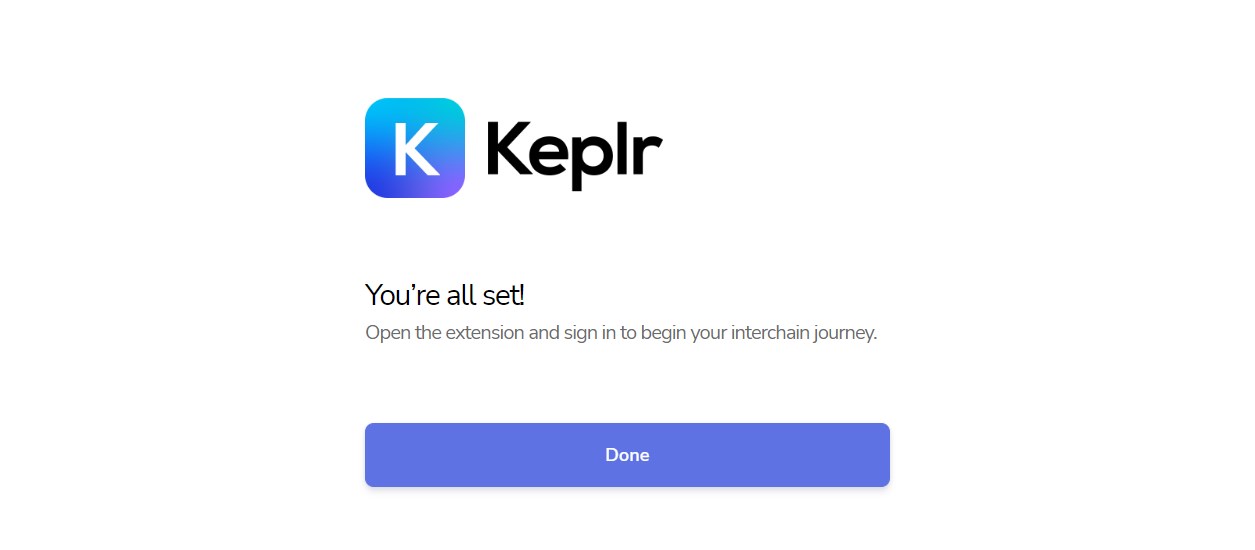
ちなみに書かれてあるメッセージの翻訳は以下の通りです。
Open the extension and sign in to begin your interchain journey.
【DeepL翻訳】
拡張機能を開き、サインインしてインターチェインの旅を始めましょう。
▼拡張機能Keplrアイコンをクリックすると下記のようにウォレットが表示されるはずです。
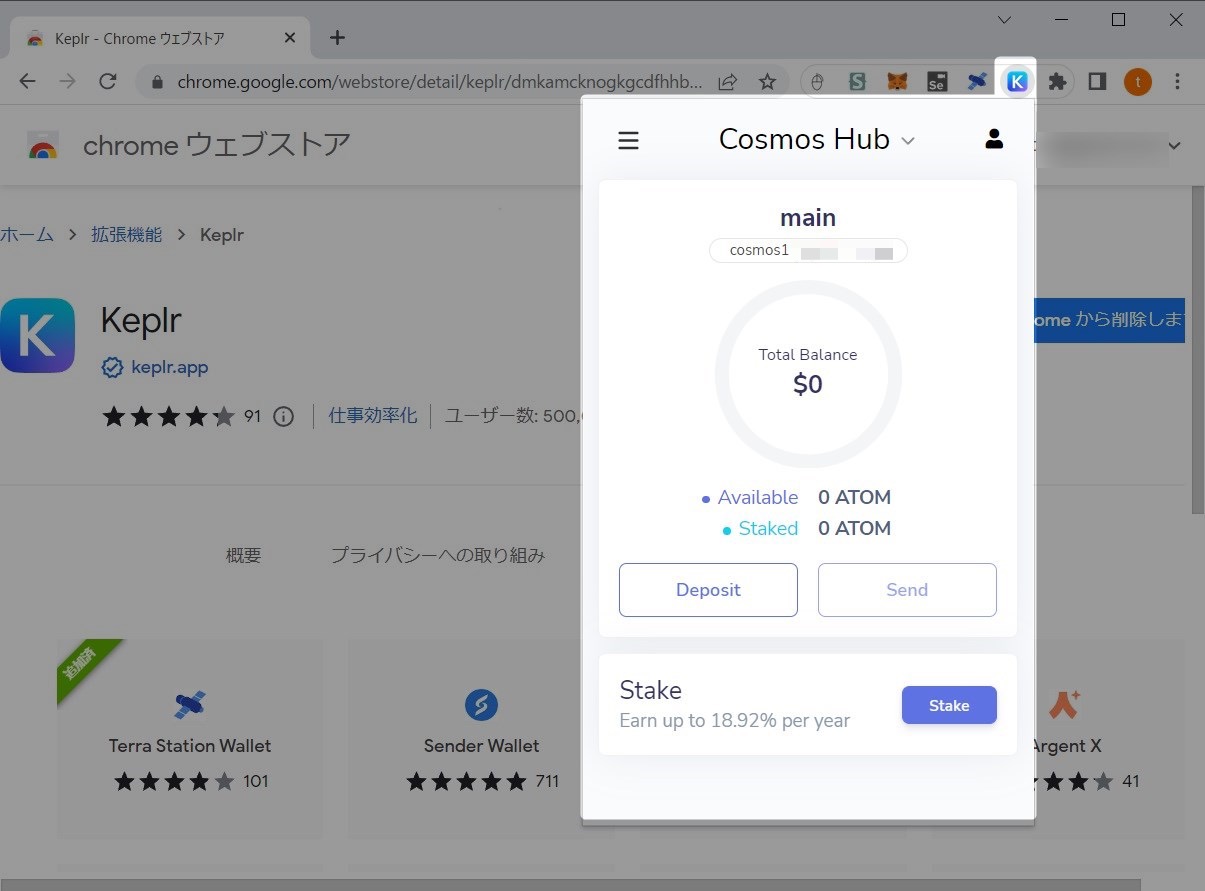
▼ちなみにウォレットアドレスは下記に表示されており、クリックすると簡単にコピーできます。
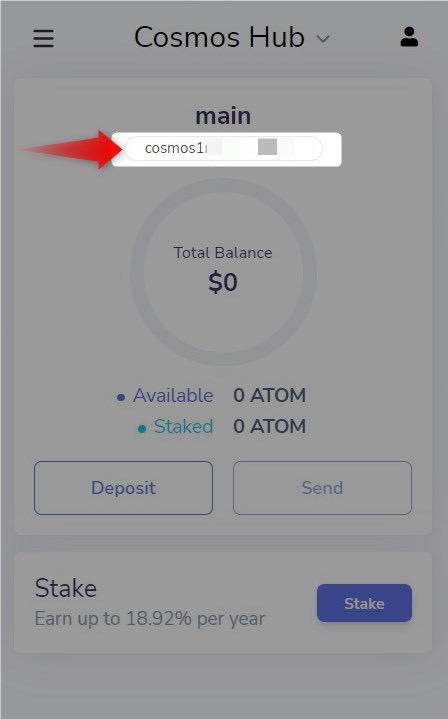
おわりに
ちなみにKeplr(ケプラー)という名称は、ちょっと綴りが違いますがKepler(ケプラー)というドイツの天文学者にちなんだ名前なのかな?と勝手に思ってます。
Cosmosは「宇宙」だし、なんとなくそれっぽいですにゃ~
本記事がどなたかの参考になれば幸いです。
今回は以上となります。
最後まで読んでいただきましてありがとうございました!
それではまた〜✧٩(ˊωˋ*)و✧





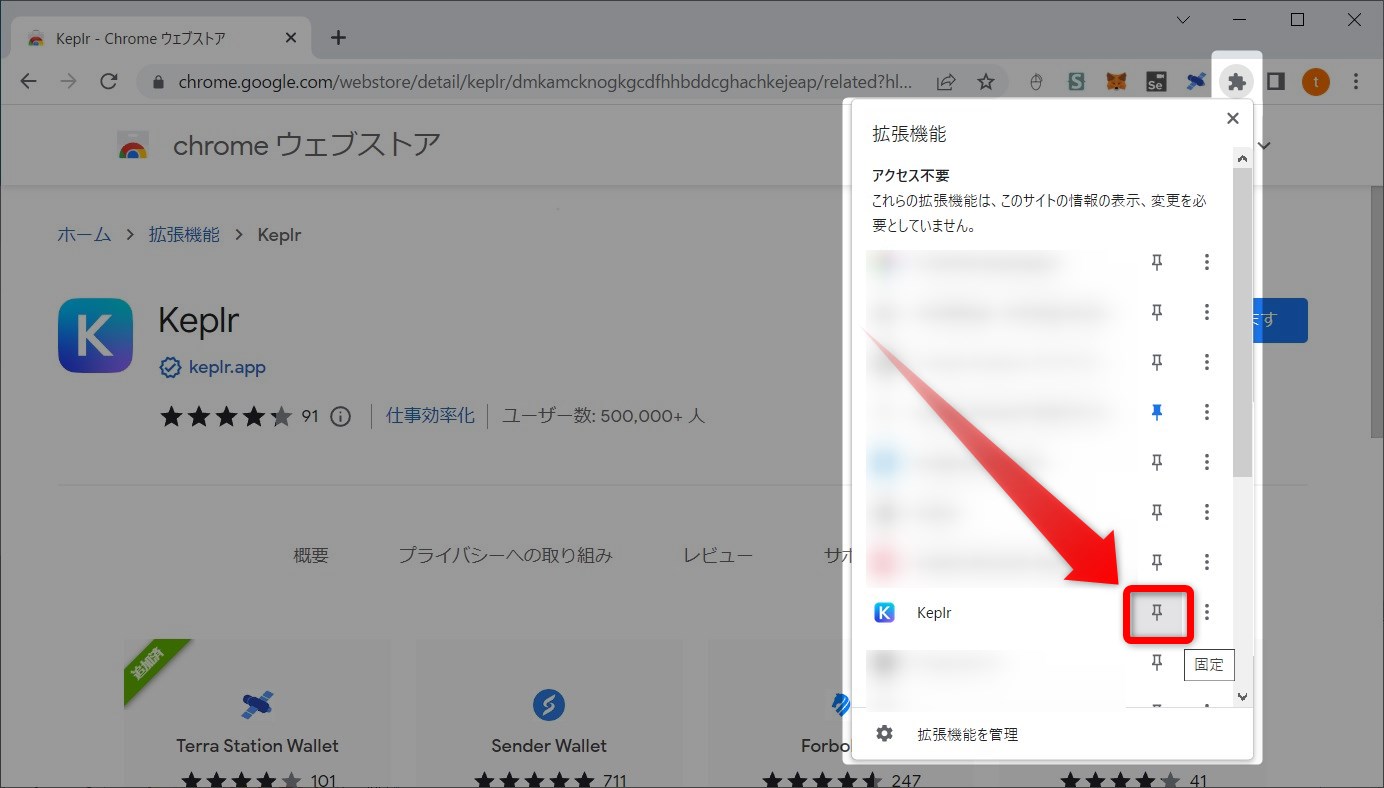
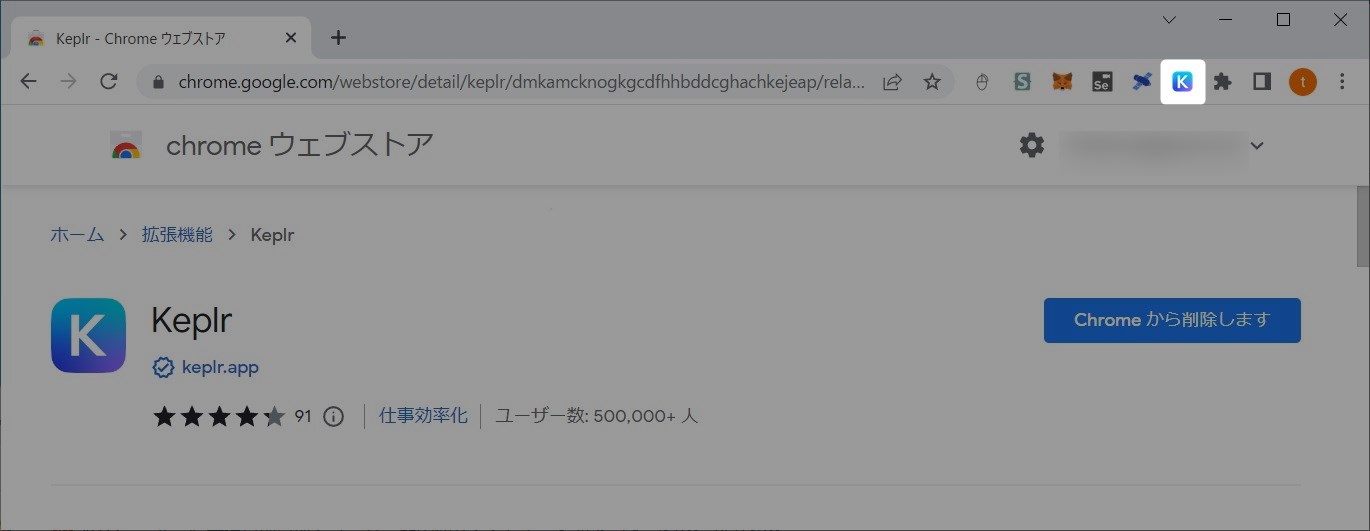



コメント